Kaip padidinti „Bluetooth“ ausinių garsumą „Android“.

Ar garsumo lygis žemas, kai naudojate „Bluetooth“ ausines su „Android“? Išspręskite problemą ir sužinokite, kaip padidinti garsumą!
Dėl failų tvarkyklės programos lengviau valdyti failus. „File Manager Pro“ yra viena iš tų mokamų failų tvarkymo programų, padedančių valdyti netvarką, kuria gali tapti jūsų failai.
Programėlė iš pradžių gali atrodyti bauginančiai, bet kai sužinosite, kaip viskas veikia, ja pasinaudoję galėsite pasivaikščioti parke. Failų tvarkymo programos naudojimas siūlo daug daugiau galimybių nei integruota „Android“ failų tvarkymo programa.
„File Manager Pro“ turi parinktį, leidžiančią perkelti failus iš „Android“ įrenginio į kompiuterį. Pavyzdžiui, tarkime, kad norite nusiųsti nuotrauką, kurią turite „Android“ įrenginyje, į kompiuterį.
Atidarykite programą
Braukite žemyn ir bakstelėkite PC File Transfer parinktį
Bakstelėkite mygtuką Pradėti
Įveskite IP adresą, kurį programa suteikia naršyklėje, ir paspauskite Enter
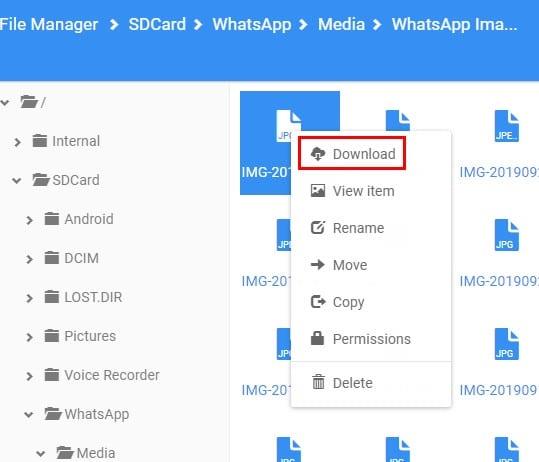
Dabar turėtumėte matyti failų tvarkyklės turinį savo kompiuteryje. Suraskite tą paveikslėlį ir spustelėkite jį dešiniuoju pelės mygtuku. Atsisiuntimo parinktis bus pirmoji sąraše.
Atminkite, kad negalite uždaryti programos, kur ji suteikia jums priedą įvesti. Jei uždarysite programą, gausite klaidos pranešimą ir negalėsite matyti turinio.
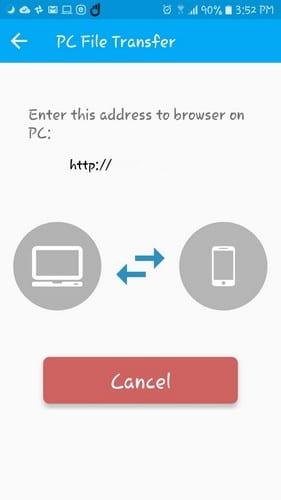
„File Manager Pro“ taip pat turi parinktį, leidžiančią rasti tuos paslėptus failus. Ši parinktis neįjungta pagal numatytuosius nustatymus, todėl turėsite ją įjungti. Norėdami įjungti šią parinktį:
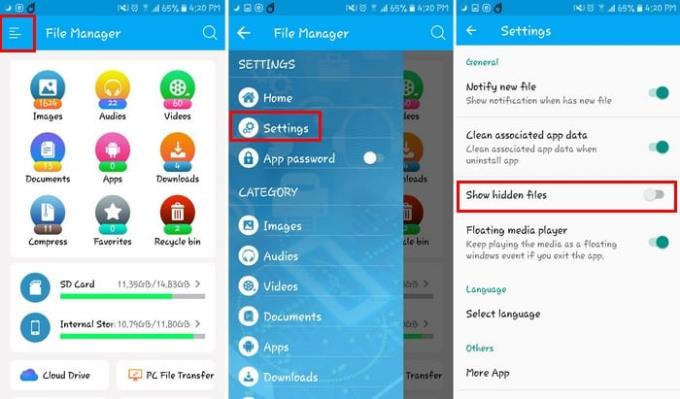
Jei esate pasirengęs atsisakyti didelių failų, esančių „Android“ įrenginyje, programa taip pat gali jums padėti. Dar kartą bakstelėkite nelygias linijas, bet šį kartą pasirinkite Storage Analyzer.
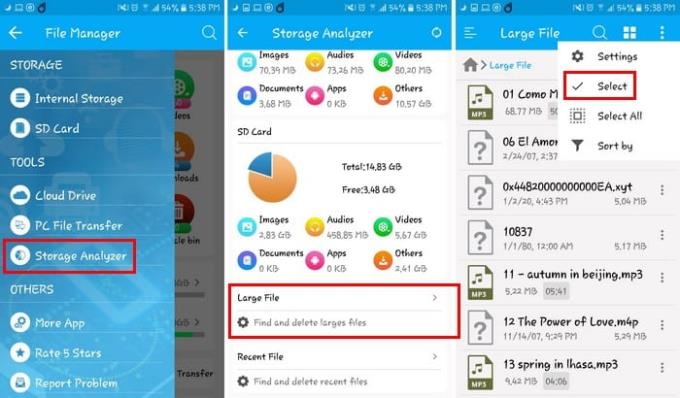
Kai būsite „Storage Analyzer“, braukite žemyn, kol pamatysite parinktį Dideli failai. Bakstelėkite ir bakstelėkite tris taškus viršutiniame dešiniajame kampe, kad pasiektumėte parinktį Pasirinkti arba Pasirinkti viską (atsižvelgiant į failų, kuriuos norite ištrinti, skaičių). Po to tiesiog bakstelėkite ištrynimo parinktį ir ištrinkite tuos failus, kuriems reikia atminties.
Programa turi mažą gudrybę, kai kalbama apie tai, kaip ji rodo vaizdo įrašus. Kai bakstelėsite vaizdo įrašą, kad jį peržiūrėtumėte, o tada bakstelėsite atgal mygtuką „Android“ įrenginyje, vaizdo įrašas automatiškai persijungs į vaizdo paveikslėlyje režimą.
Tokiu būdu galite toliau naršyti kituose vaizdo įrašuose nenustodami žiūrėti dabartinio vaizdo įrašo. Jei žiūrėdami vaizdo įrašą bakstelėsite jį, režimas „vaizdas paveikslėlyje“ išsijungs. Norėdami vėl įjungti paveikslėlio paveikslėlyje režimą, turėsite dar kartą bakstelėti atgal mygtuką.
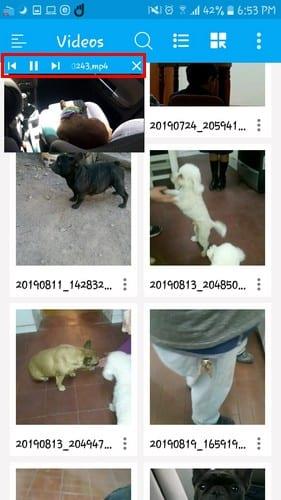
Vaizdo įrašo lango viršuje taip pat matysite valdiklius, leidžiančius paleisti, sustabdyti atsukimą atgal arba vaizdo įrašą pirmyn. Taip pat galite pakeisti vaizdo įrašo išdėstymą naudodami piktogramas, esančias paieškos parinkties dešinėje.
Kad failą būtų lengva rasti, turėtumėte įtraukti jį į mėgstamiausius. Norėdami tai padaryti, atidarykite failą ir bakstelėkite tris taškus. Braukite žemyn ir bakstelėkite parinktį Pridėti prie mėgstamiausių.
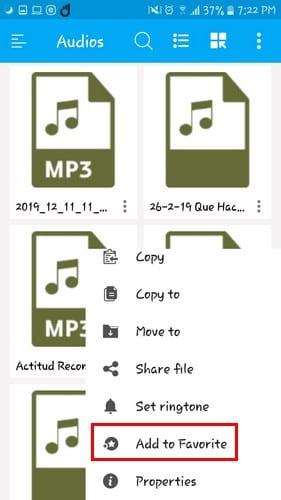
Kitas būdas pridėti failą prie parankinių yra bakstelėti parankinių parinktį pagrindiniame programos puslapyje. Kitame puslapyje apačioje pamatysite pliuso parinktį su pliuso ženklu, bakstelėkite jį, kad pasirinktumėte ir įtrauktumėte failą į parankinius.
Nėra įsipareigojimo, kad programos kalba būtų anglų. Norėdami perjungti į kitą kalbą, eikite į „Nustatymai“ ir braukite į skyrių „Kalba“. Bakstelėkite jį ir pasirinkite iš daugybės kalbų.
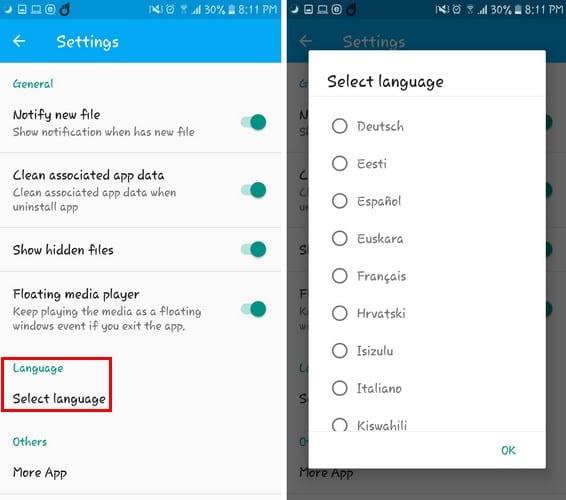
Programėlė turi patogią sąsają, todėl naudodamiesi ja nesupainiosite. Jame taip pat nėra per daug galimybių, kurios tik sukels jums painiavą. Ar manote, kad ir toliau naudosite programą? Pasidalykite savo mintimis toliau pateiktuose komentaruose.
Ar garsumo lygis žemas, kai naudojate „Bluetooth“ ausines su „Android“? Išspręskite problemą ir sužinokite, kaip padidinti garsumą!
Sužinokite, kaip daryti ekrano kopijas „Android Pie“ įrenginyje ir jas redaguoti naudodami šią išsamią mokymo programą.
„Animojis“ buvo viena iš labiausiai aptariamų „iPhone“ funkcijų, kai „Animojis“ buvo paleistas, tačiau nuo šiol jos buvo apribotos tik „iPhone X“. Tačiau yra būdas gauti ką nors panašaus savo „Android“ įrenginyje.
Išmokite naudotis Zedge programa, kad galėtumėte pasirinkti iš tūkstančių skirtingų skambėjimo melodijų savo Android įrenginyje.
Išmokite pagrindus, kaip naudoti „Android Pay“ iš „Android“ išmaniojo telefono ar išmaniojo laikrodžio.
Keli „Android“ naudotojai gali turėti savo erdvę su savo programomis ir duomenimis savo įrenginiuose. Štai kaip viską nustatyti.
Sužinokite, kaip išspręsti dažną problemą, kai pranešimai „Android“ įrenginyje gali vėluoti arba rodomi netinkamai.
Šiame įraše sužinokite keletą „Gboard“ gudrybių, apie kurias galbūt nežinote.
„Android“ naudotojai daugelį metų prašė „Google“ savo mobiliuosiuose telefonuose pridėti tamsųjį režimą arba temą. Štai kaip jį įjungti.
„Google“ naršyklėje „Chrome“ sukūrė funkciją, vadinamą inkognito režimu, kuri leidžia vartotojams naršyti internete neturėdami savo istorijos.
Kuo patogiau ką nors daryti, tuo geriau, tiesa? Tas pats pasakytina ir apie garsumo valdymą „Android“ įrenginyje. Pavyzdžiui, galbūt norite
Džiaugsmas ir jaudulys, atsirandantis įsigijus naują „Android“ išmanųjį telefoną, gali būti trumpalaikis, jei negalite naudoti ankstesnio išmaniojo telefono programų. Štai kaip perkelti programas iš vieno įrenginio į kitą.
Išmanusis telefonas yra jūsų privatus įrenginys. Tačiau kartais mums nelieka nieko kito, kaip tik pasidalinti ja su draugais ar šeima. Galite nesijausti patogiai atiduodami telefoną, jei įrenginyje yra tam tikrų programų. Štai kaip juos paslėpti.
Nors didžioji dalis programų mūsų telefonuose yra dėl to, kad mes jų norime ir kada nors jas atsisiuntėme, tai galioja ne visiems.
„Android“ įrenginio „Google“ paskyroje įrašyta veikla gali jus šokiruoti. Tvarkykite savo duomenis ir privatumą vadovaudamiesi šiais patarimais.
Prabėgus atostogoms, pirmiausia pagalvojate apie pigių skrydžių paiešką. Kas nenori sutaupyti pinigų, tiesa? Tačiau su tiek daug galimybių
Sužinokite, kodėl, bandydami užfiksuoti ekraną, gaunate pranešimą „Neįmanoma padaryti ekrano kopijos dėl saugumo politikos“.
„Android“ ir „iOS“ yra dvi dažniausiai mobiliuosiuose telefonuose naudojamos operacinės sistemos. Kai kalbama apie naujo išmaniojo telefono pirkimą, daugelis pirkėjų nesupranta, kurį iš jų pirkti.
„Android Pie“ turi daug puikių funkcijų. Kai kurias iš šių funkcijų rasti nėra taip lengva, kaip kitas, pvz., parinktį Funkcijų vėliavėlės. Norėdami naudoti šiuos
„Android“ naudotojai visada ieško būdų, kaip pailginti savo įrenginių bateriją. Įrenginyje turite daug vertingos informacijos, todėl veikia
Įvedę root teises į „Android“ telefoną, gausite visišką prieigą prie sistemos ir galėsite paleisti daugybę programų, kurioms reikalinga root teisė.
„Android“ telefono mygtukai skirti ne tik garsumui reguliuoti ar ekranui pažadinti. Atlikus kelis paprastus pakeitimus, jie gali tapti sparčiaisiais klavišais, skirtais greitai nufotografuoti, praleisti dainas, paleisti programas ar net įjungti avarines funkcijas.
Jei palikote nešiojamąjį kompiuterį darbe ir turite skubiai išsiųsti ataskaitą viršininkui, ką daryti? Naudokite išmanųjį telefoną. Dar sudėtingiau – paverskite telefoną kompiuteriu, kad galėtumėte lengviau atlikti kelias užduotis vienu metu.
„Android 16“ turi užrakinimo ekrano valdiklius, kad galėtumėte keisti užrakinimo ekraną pagal savo skonį, todėl užrakinimo ekranas yra daug naudingesnis.
„Android“ vaizdo vaizde režimas padės sumažinti vaizdo įrašą ir žiūrėti jį vaizdo vaizde režimu, žiūrint vaizdo įrašą kitoje sąsajoje, kad galėtumėte atlikti kitus veiksmus.
Vaizdo įrašų redagavimas „Android“ sistemoje taps lengvas dėka geriausių vaizdo įrašų redagavimo programų ir programinės įrangos, kurią išvardijome šiame straipsnyje. Įsitikinkite, kad turėsite gražių, magiškų ir stilingų nuotraukų, kuriomis galėsite dalytis su draugais „Facebook“ ar „Instagram“.
„Android Debug Bridge“ (ADB) yra galinga ir universali priemonė, leidžianti atlikti daugybę veiksmų, pavyzdžiui, rasti žurnalus, įdiegti ir pašalinti programas, perkelti failus, gauti šaknines ir „flash“ ROM kopijas, kurti įrenginių atsargines kopijas.
Su automatiškai spustelėjamomis programėlėmis. Jums nereikės daug ką daryti žaidžiant žaidimus, naudojantis programėlėmis ar atliekant įrenginyje esančias užduotis.
Nors stebuklingo sprendimo nėra, nedideli įrenginio įkrovimo, naudojimo ir laikymo būdo pakeitimai gali turėti didelės įtakos akumuliatoriaus nusidėvėjimo sulėtinimui.
Šiuo metu daugelio žmonių mėgstamas telefonas yra „OnePlus 13“, nes be puikios aparatinės įrangos, jis taip pat turi jau dešimtmečius egzistuojančią funkciją: infraraudonųjų spindulių jutiklį („IR Blaster“).



























